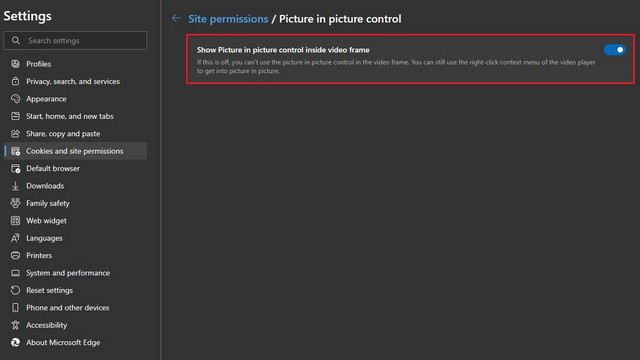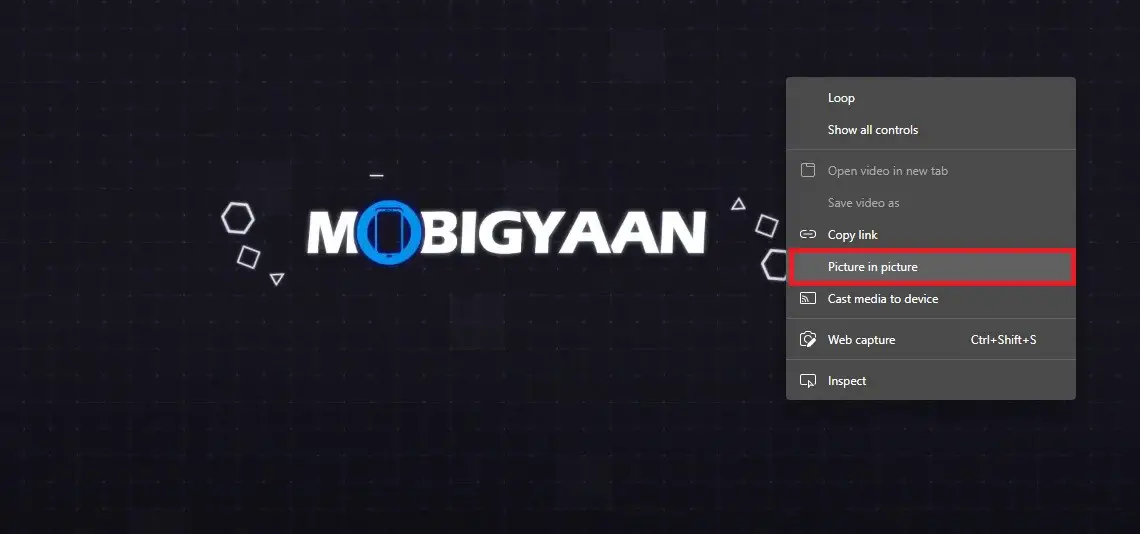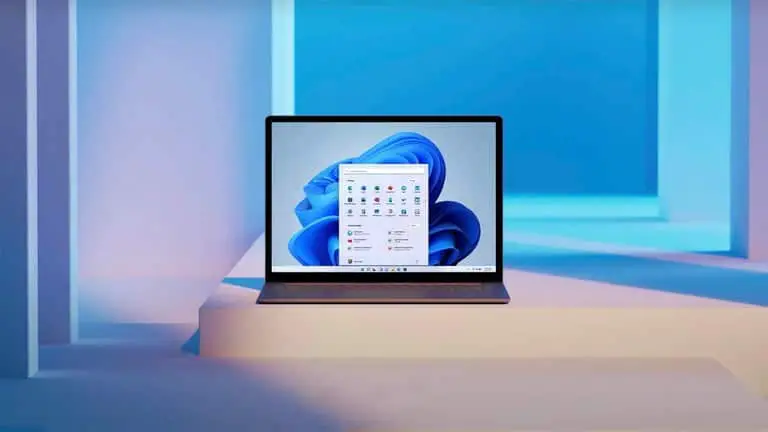Come abilitare la modalità Picture-in-Picture in Microsoft Edge
Con l'aumento del consumo di video, le aziende che sviluppano browser Web hanno aggiunto una funzionalità chiamata modalità Picture-in-Picture (PiP) che semplifica la navigazione degli utenti nel sito Web o il multitasking sul PC mentre si sposta il lettore video. l'angolo dello schermo.
La maggior parte dei principali browser Web viene fornita con il supporto della modalità PiP nativa, incluso Microsoft Edge. Se non hai utilizzato questa funzionalità ma lo desideri, ecco una guida dettagliata sui diversi modi per abilitare la modalità Picture-in-Picture in Microsoft Edge sul tuo computer.
Come abilitare la modalità Picture-in-Picture in Edge
Esistono diversi modi per attivare la modalità Picture in Picture nel browser Web Microsoft Edge e in questa guida ti mostreremo due metodi diversi: uno per attivare le opzioni tramite Impostazioni e un altro metodo più semplice per accedere alla modalità PiP direttamente sul video.
Metodo 1
Passo 1: Apri il browser Web Microsoft Edge sul tuo computer e fai clic sul menu a tre punti nell'angolo in alto a destra. Nell'elenco a discesa visualizzato, fai clic sull'opzione "Impostazioni".
Passo 2: Nella schermata Impostazioni, fare clic su "Cookie e autorizzazioni del sito" nel riquadro di sinistra.
Passo 3: Ora sul lato destro scorri verso il basso fino a trovare l'opzione "Controllo Picture-in-Picture". In alternativa, puoi anche cercare "Picture-in-Picture Control" nella barra di ricerca nell'angolo in alto a sinistra.
Passo 4: Attiva l'interruttore per l'opzione "Mostra immagine nel controllo immagine all'interno della cornice video" per ottenere il pulsante PiP quando i video vengono riprodotti nel browser Edge.
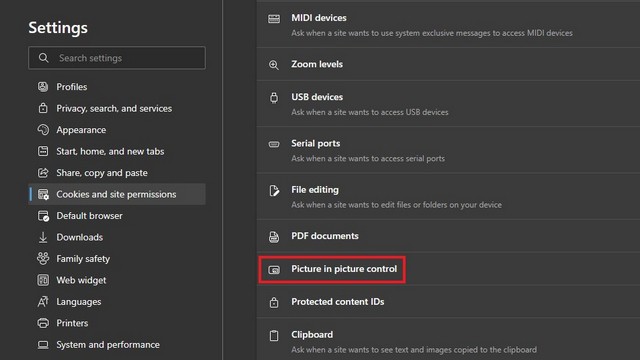
Bene, questo è tutto. La modalità Picture-in-Picture (PiP) è ora abilitata nel browser Web Microsoft Edge. Attualmente, ciò non consente di riposizionare il pulsante PiP sullo schermo, ma ci aspettiamo che l'azienda aggiunga il supporto per ulteriori funzionalità e funzionalità relative alla modalità PiP nei futuri aggiornamenti.
Metodo 2
Se trovi il pulsante PiP sullo schermo un po' noioso, c'è un modo per utilizzare la modalità PiP senza avere questo pulsante. Basta fare clic con il pulsante destro del mouse in qualsiasi punto del video della pagina Web e dal menu di scelta rapida selezionare "Immagine nell'immagine". Tieni presente che per alcuni siti Web come YouTube dovrai fare clic con il pulsante destro del mouse due volte per ottenere il menu di scelta rapida.
Abbiamo già trattato diversi metodi per abilitare la modalità Picture-in-picture in Mozilla Firefox. Abbiamo trattato diverse guide passo passo su una serie di argomenti, inclusi browser Web come Chrome ed Edge, quindi assicurati di controllarli.